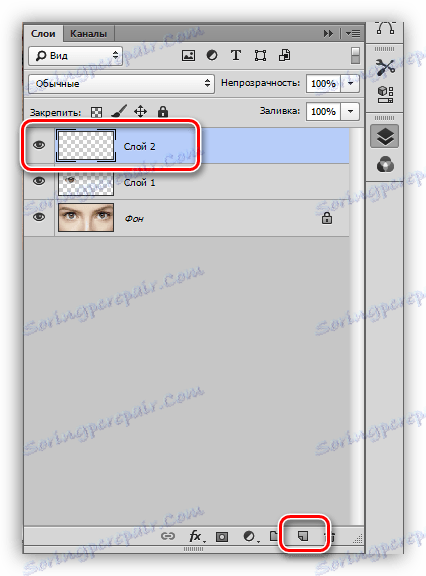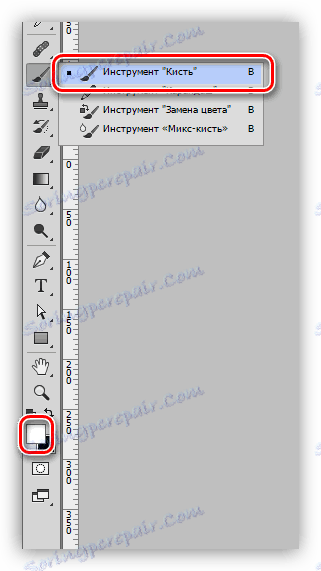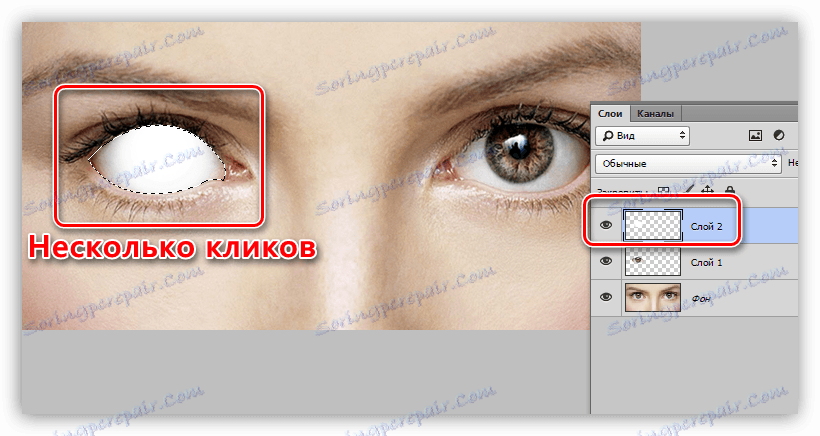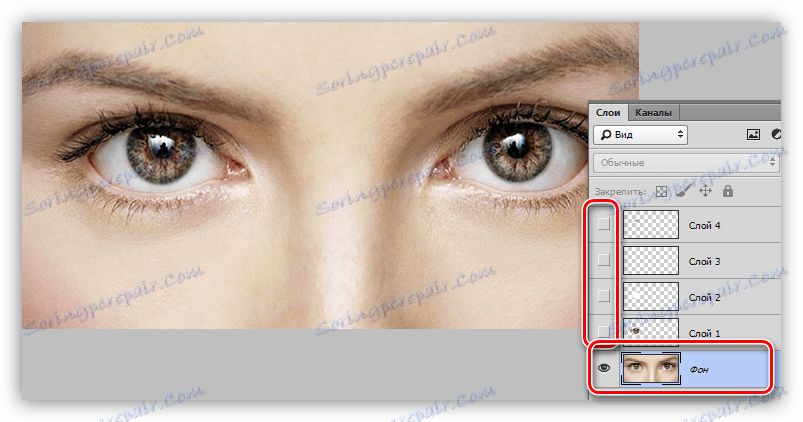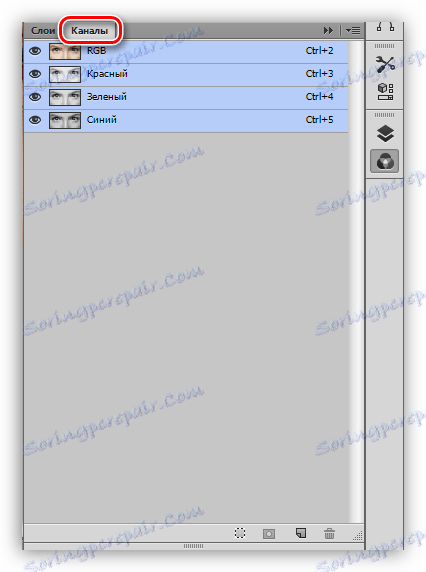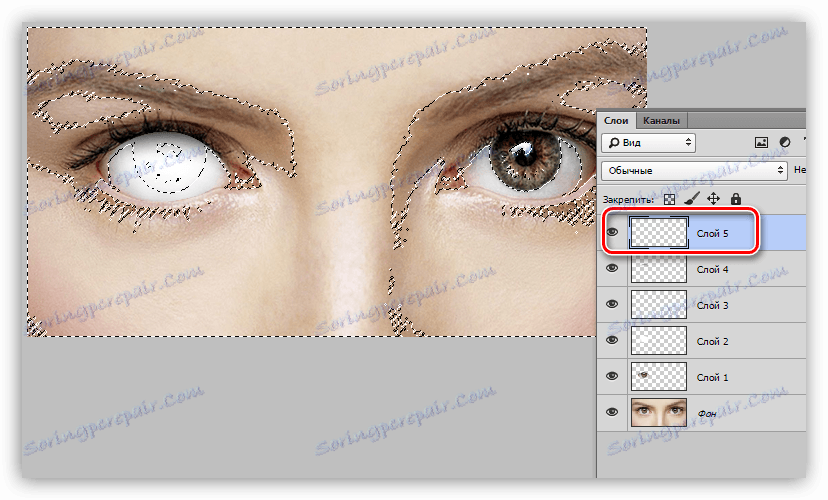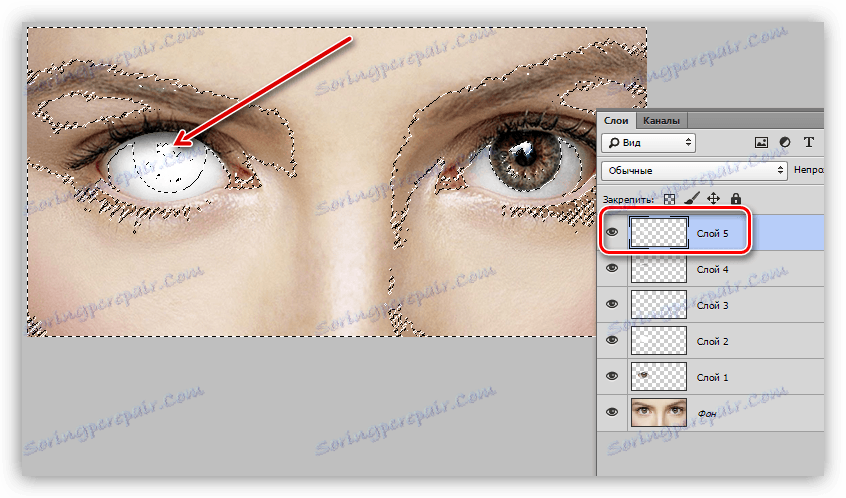Ustvarite bele oči v Photoshopu
Obdelava oči na fotografijah je ena od najpomembnejših nalog pri delu v Photoshopu. Kateri triki se ne upajo, da bi mu oči postale čim bolj ekspresivne.
Pri umetniških fotografskih obdelavah se lahko spremeni barva irisa in celotnega očesa. Ker so včasih zgodbe o zombijah, demonih in drugih zlogih zelo priljubljene, bo ustvarjanje popolnoma bele ali črne oči vedno v trendu.
Danes bomo kot del te lekcije naučili, kako narediti bele oči v Photoshopu.
Bele oči
Najprej bomo dobili vir za lekcijo. Danes bo tak vzorec oči neznanega modela:

- Izberite oči (v lekciji bomo obdelali samo eno oko) z orodjem Pen in ga kopirali v nov sloj. Več informacij o tem postopku najdete v spodnji lekciji.
Lekcija: Pen Tool v Photoshopu - Teorija in praksa
Če želite ustvariti izbirno območje, bi morali biti polmeri perja nastavljeni na 0.
![Kopija očesa na novi plasti v Photoshopu]()
- Ustvarite novo plast.
![Ustvarite novo plast v Photoshopu]()
- Vzamemo čopič bele barve.
![Črno belo v Photoshopu]()
V paleti nastavitev obrazca izberite mehko, okroglo.
![Mehka okrogla krtača v Photoshopu]()
Velikost krtače se prilagodi približno velikosti irisa.
- Pritisnite tipko CTRL na tipkovnici in kliknite sličico sloja z izrezanim očesom. Okoli predmeta bo prikazan izbor.
![Nalaganje oči na izbirnem območju v Photoshopu]()
- V zgornjem (novem) sloju večkrat kliknite na iris. Iris mora popolnoma izginiti.
![Barva Iris v belem v Photoshopu]()
- Če želite, da bi oko postalo večje, in tudi kasneje postane viden bleščeč, morate senčiti. Ustvarite nov sloj za senco in znova vzemite čopič. Barva se spremeni v črno, zmanjša motnost na 25-30%.
![Zmanjšajte nepreglednost čopiča v Photoshopu]()
Na novi plasti narišite senco.
![Dodajanje sence na svoje oko v Photoshopu]()
Ko končate, počistite potrditveno polje CTRL + D.
- Odstranimo vidljivost vseh plasti, razen ozadja, in pojdimo na to.
![Pojdite v ozadje v Photoshopu]()
- V paleti slojev pojdite na kartico Channels .
![Zavihek Channels v Photoshopu]()
- Pritisnite tipko CTRL in kliknite sličico modrega kanala.
![Naloži modri kanal na izbranem območju v Photoshopu]()
- Pojdite nazaj na kartico »Plasti «, vklopite vidljivost vseh plasti in ustvarite novo na samem vrhu palete. Na tej plasti bomo poudarili.
![Ustvarite plasti za poudarjanje v Photoshopu]()
- Vzemite belo krtačo z nepreglednostjo 100% in barvo poudarite na oko.
![Ustvarjanje bleščanja v očesu v Photoshopu]()
Oko je pripravljeno, odstranite izbor ( CTRL + D ) in občudujte.

Bele, kot so oči drugih svetlih barv, so najtežje ustvariti. S črnimi očmi je lažje - za njih vam ni treba pritegniti sence. Algoritem za ustvarjanje istega, prakso v prostem času.
V tej lekciji smo se naučili ne samo ustvariti bele oči, temveč tudi, da jim nudimo glasnost s pomočjo sence in bleščanja.